Xuất wiki vào sổ tay OneNote trong Microsoft Teams
Teams đang hỗ trợ Wiki. Bạn có thể tiếp tục truy nhập và chỉnh sửa wiki hiện có, nhưng bạn không thể tạo wiki mới trong các kênh Teams. Ngay sau đó, những khách hàng đã bật OneNote trong Teams và Microsoft 365 sẽ có thể xuất nội dung Wiki của họ sang OneNote.
OneNote cung cấp các chức năng sau:
-
Cộng tác trên kênh của nhóm
-
Khả năng hiển thị của tất cả các ghi chú kênh ở một nơi, được sắp xếp trong một sổ ghi chép OneNote duy nhất
-
Các tính năng chỉnh sửa phong phú, chẳng hạn như nhập, chú giải viết tay, tô sáng và phần đính kèm tệp
-
Khả năng sử dụng nền tảng bất kỳ để thu hồi và tìm kiếm các ghi chú kênh trong OneNote
Chỉ các sổ tay được lưu trữ trên SharePoint hoặc OneDrive for Business được hỗ trợ trong Teams.
Trong bài viết này
Bật OneNote
Để biết thông tin về cách bật OneNote, hãy xem Mục Hướng dẫn triển khai cho OneNote. Nếu kênh của bạn trước đây có tab Ghi chú, bạn có thể khôi phục tab đó bằng cách làm theo các bước ở đây.
Xuất wiki sang OneNote
Tùy chọn này chỉ sẵn dùng cho các kênh tiêu chuẩn.
-
Trong Teams, đi tới bất kỳ kênh nào có wiki mà bạn muốn xuất.
-
Trong tab Wiki, chọn Nhận chi tiết >Xuất sang Ghi chú >Kết thúc.
-
Đi đến tab Ghi chú để truy nhập nội dung của bạn.
-
Mỗi tab của wiki cũ giờ là một phần trong sổ ghi chép OneNote.
-
Mỗi trang của wiki cũ giờ là một trang trong phần sổ ghi chép OneNote.
-
Sau khi xuất, bạn có thể đi đến tab Ghi chú để cộng tác bằng cách sử dụng OneNote trong kênh Teams của mình. Một phiên bản wiki chỉ đọc của bạn sẽ tiếp tục sẵn dùng trong tab Wiki lúc này.
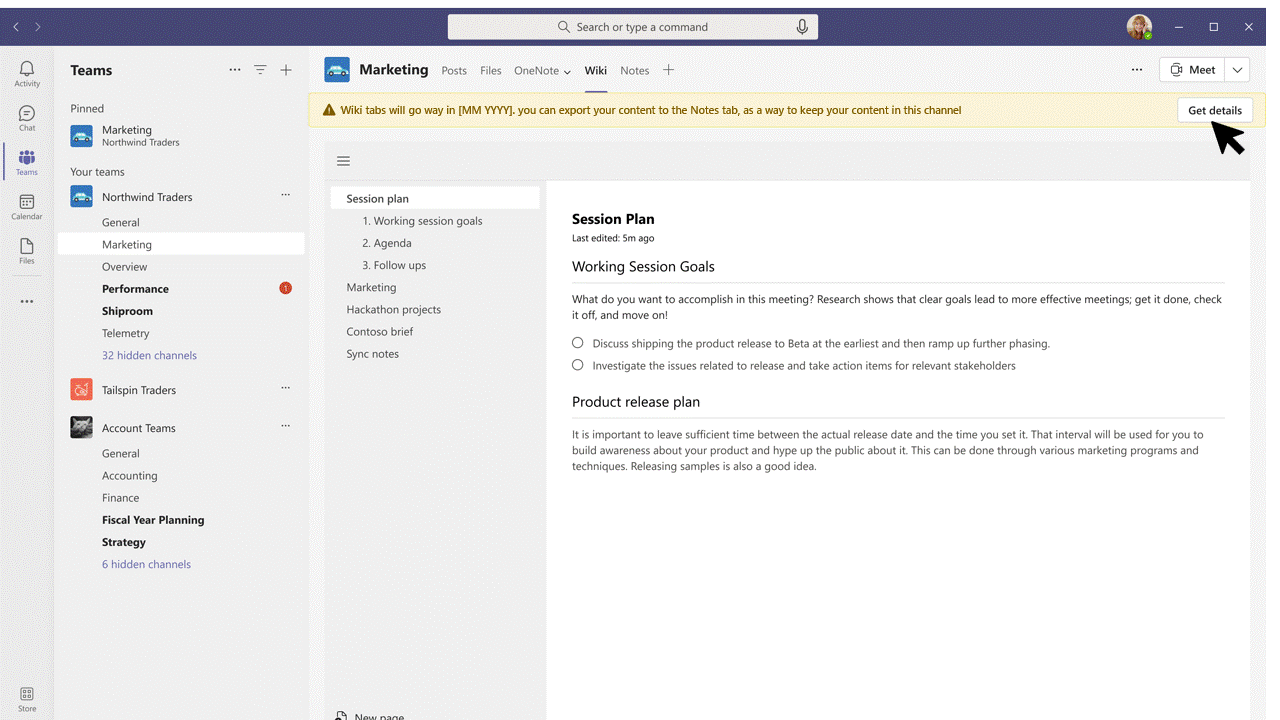
Cộng tác trong kênh Teams OneNote
Tùy chọn này chỉ sẵn dùng cho các kênh tiêu chuẩn.
-
Trong Teams, đi tới bất kỳ kênh nào có sổ tay mà bạn muốn truy cập.
-
Đi tới tab Ghi chú, rồi chọn biểu tượng Hiển thị

-
Tạo một phần mới và đặt tên giống với kênh Teams.
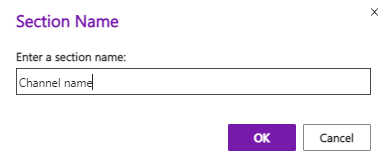
-
Trong phần, tạo một trang, đặt tên cho trang đó và bắt đầu ghi chú.
-
Để thêm nhiều trang hơn vào phần kênh, hãy đi đến ngăn dẫn hướng sổ tay (

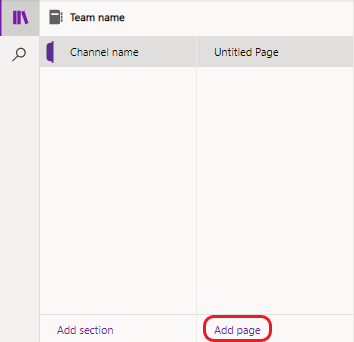
Thêm tab Ghi chú đã được loại bỏ trước đó
Nếu kênh tiêu chuẩn trước đây của bạn có tab Ghi chú, bạn có thể thêm lại kênh đó.
-
Trong Teams, đi tới kênh bạn muốn cung cấp lại chức năng OneNote.
-
Trong thanh tab ở trên cùng, chọn Thêm tab

-
Chọn lát xếp OneNote . Cửa sổ OneNote sẽ mở ra.
-
Chọn sổ tay mặc định cho nhóm của bạn, rồi chọn Lưu. Ngoài ra, bạn có thể bung rộng sổ ghi chép nhóm mặc định và chọn một mục hoặc trang cụ thể để thêm lại.
Lưu ý: Chúng tôi khuyên bạn nên sử dụng tên kênh làm tên phần tương ứng. Việc khớp tên sẽ giúp tránh nhầm lẫn cho những người khác truy nhập sổ tay.
Đổi tên tab hiện có
Hoặc bạn có thể đổi tên tab hiện có để sử dụng lại tab đó cho OneNote trong kênh chuẩn .
-
Trong Teams, đi đến kênh mà bạn muốn sử dụng OneNote.
-
Trong thanh tab ở trên cùng, bấm chuột phải vào tab bạn muốn đổi tên.
-
Chọn Đổi tên để mở hộp thoại Đổi tên.
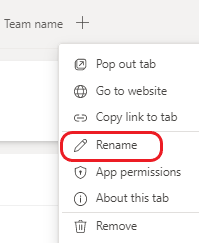
-
Nhập tên mới cho tab, rồi chọn Lưu.
Kết nối với sổ tay, phần hoặc trang hiện có
Bạn có thể kết nối với sổ tay, phần hoặc trang hiện có trong kênh chuẩn .
-
Trong Teams, đi tới kênh mà bạn muốn kết nối sổ tay, phần hoặc trang hiện có.
-
Trong thanh tab ở trên cùng, chọn Thêm tab

-
Chọn lát xếp OneNote . Cửa sổ OneNote sẽ xuất hiện.
-
Chọn Dán liên kết OneNote.

-
Trong hộp URL, dán nối kết đến sổ tay, phần hoặc trang của bạn, rồi chọn Lưu.
Câu hỏi thường gặp về việc phản đối Wiki
Thời hạn phản đối Wiki là gì?
Wiki sẽ ngừng hoạt động theo các giai đoạn sau đây:
Giai đoạn 1: Triển khai (tháng 10/2023 cho GCC, GCCH và DoD)
Người dùng sẽ không thể tạo wiki mới, nhưng họ sẽ có thể truy nhập — nghĩa là đọc và viết cho các wiki hiện có của họ. Người dùng cũng có thể xuất nội dung của họ sang OneNote. Sau khi người dùng đã làm như vậy, phiên bản Wiki sẽ có dạng chỉ đọc.
Sau khi xuất, mỗi wiki trong một kênh sẽ xuất hiện dưới dạng một phần riêng biệt trong OneNote và mỗi trang wiki sẽ là một trang OneNote riêng biệt.
Giai đoạn 2: Đầu tháng 10/2023 (tháng 11/2023 cho GCC, GCCH và DoD)
Trong giai đoạn này, các tab Wiki của kênh sẽ không còn được hỗ trợ. Người dùng vẫn sẽ có thể truy nhập— nghĩa là đọc và viết—nội dung trong ứng dụng Wiki. Sẽ rất dễ dàng để dẫn hướng từ các tab Wiki của kênh bị phản đối đến ứng dụng Wiki. Người dùng cũng sẽ có thể xuất nội dung của họ sang OneNote. Như trong Giai đoạn 1, sẽ không thể tạo wiki mới nữa.
Giai đoạn 3: Tháng 2 năm 2024 (tháng 4 năm 2024 cho GCC, GCCH và DoD)
Từ thời điểm này trở đi, bạn sẽ không thể truy cập các tab Wiki hay ứng dụng Wiki thông qua Teams. Người dùng sẽ không còn khả năng xuất wiki của mình nữa. Tuy nhiên, người dùng vẫn có thể tải xuống tệp wiki của họ từ SharePoint.
Tôi có thể xuất hàng loạt wiki của mình không?
Không. Người dùng sẽ cần xuất từng wiki một bằng cách dùng tab Wiki .
Ai có thể xuất wiki sang tab Ghi chú?
Bất kỳ thành viên nhóm nào có khả năng thêm hoặc loại bỏ tab trong kênh đều có thể xuất wiki của họ.
Điều gì sẽ xảy ra với wiki trong các kênh riêng tư?
Các wiki của kênh riêng tư cũng sẽ bị phản đối. Không giống như các kênh tiêu chuẩn, sẽ không có trải nghiệm di chuyển cho các kênh riêng tư, vì vậy người dùng sẽ cần sao chép dán nội dung vào OneNote theo cách thủ công.
Tại sao không thể nhìn thấy Nút 'Lấy Chi tiết'?
-
Trong trường hợp người dùng thiếu các quyền cần thiết để di chuyển, có thể do chủ sở hữu nhóm đặt các hạn chế, những người có thể giới hạn khả năng tạo, cập nhật và loại bỏ tab của các thành viên nhóm.
-
Di chuyển không phải là chức năng được hỗ trợ cho tab Ghi chú Cuộc họp và việc cố gắng thực hiện hành động như vậy có thể dẫn đến các giới hạn hoặc lỗi.
-
Nếu Wiki không chứa nội dung nào thì không có thông tin nào để di chuyển.










